Теоретичні відомості. Розробка розгалужених алгоритмів за допомогою VBA
Розробка розгалужених алгоритмів за допомогою VBA. Використання форм
Теоретичні відомості
Вікно форми (UserForm)
Для створення діалогових вікон програм VBA використовують форми користувача, на яких розміщують необхідні елементи управління. Для додавання форми до проекту виконується команда Insert/UserForm, на екрані з’явиться порожнє вікно редагування форми (рис. 1) та панель елементів Toolbox (рис. 2). Редактор форм є основним інструментом візуального програмування.
Вікно форми містить форму, що є основою інтерфейсу користувача з програмою. При завантаженні VBА для створення проекту вона спочатку порожня – є тільки смуга заголовка і робоча ділянка із сіткою з точок для вирівнювання елементів керування. При роботі програми сітки не видно.
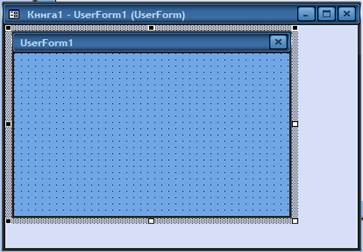
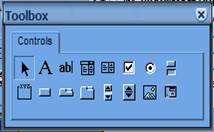
Рис. 1. Вигляд вікна форми користувача Рис. 2. Вид панелі елементів керування
При конструюванні форми слід установити її розміри (за допомогою маркерів на її межах) і заповнити форму елементами керування.
Щоб додати будь-який елемент керування у форму, потрібно клацнути на його піктограму на панелі елементів керування Toolbox, а потім у формі намалювати мишею контур прямокутника, у якому буде міститися обраний елемент. Далі у вікні властивостей задають параметри цього елемента. Параметри будь-якого елемента керування можна змінити, для чого потрібно виділити його, клацнувши на ньому мишею. Перетягуючи маркери, що розміщуються на його межах, можна також змінити розміри виділеного елемента.
Якщо потрібно вилучити елемент керування, то досить виділити його і натиснути клавішу Del.
Панель елементів керування (Toolbox) розміщується або під панеллю інструментів, або на робочій ділянці (рис. 2). Вона об’єднує елементи керування, що застосовуються при побудові інтерфейсу користувача.
Найчастіше використовуються такі елементи:

| напис (Label) – його використовують для відображення тексту, який користувач не може змінити з клавіатури |

| текстове поле (TextBox) застосовується для введення даних |

| командна кнопка (CommandButton) призначена для того, щоб почати, перервати чи закінчити який-небудь процес |

| прапорець (CheckBox) використовується для оцінювання (вмикання) певного параметра. Клацання миші спричиняє появу галочки, тоді значення (Value) дорівнює 1, при повторному клацанні мишею галочка зникає і її значення дорівнює 0 |

| перемикач (OptionButton) може мати два стани: ввімкнено (в центрі кружка є точка, тоді значення дорівнює True) і вимкнено (у центрі кружка точки немає, тоді значення дорівнює False), |

| рамка (Frame) є елементом-контейнером і призначена для об’єднання в групу кількох елементів (наприклад, прапорців чи перемикачів). Зокрема, перемикачі без рамки використовуватися не можуть. Якщо в рамці прапорці, то водночас вибрати можна один, кілька, всі чи не вибирати жодного, а якщо перемикачі, то завжди тільки один. Тому прапорці ще називають індикативними, а перемикачі – альтернативними перемикачами. Щоб мати групу елементів керування, спочатку створюють рамку, а потім у ній – керуючі елементи. Їх перетягують також із інших частин форми. Елементи, об’єднані рамкою в групу, виділяють і переміщують разом із рамкою |

| список (ListBox) служить для вибору з нього одного чи кількох елементів. Елементи можна додавати в список і видаляти з нього |

| поле зі списком (ComboBox) є комбінацією текстового поля та списку і використовується, коли потрібно не тільки вибирати елементи, а й уводити значення безпосередньо до текстового поля, після чого це значення автоматично стає елементом списку |

| зображення (Image) використовується для відображення малюнка, наприклад для створення тла форми |
Панель елементів керування викликають на робочу ділянку і вилучають із неї за допомогою команди View /ToolBox чи натисканням кнопки ToolBox на панелі інструментів (  ).
).
Вікно властивостей (Properties)
Вікно властивостей (рис. 3) призначене для завдання властивостей виділеному у формі елементу керування, у тому числі й самій формі. Ім’я цього елемента виводиться в смузі заголовка вікна.
Тут можна переглянути також властивості будь-якого (не лише виділеного) об’єкта, вибравши його ім’я у полі зі списком, що розміщується під смугою заголовка.
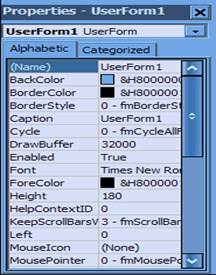
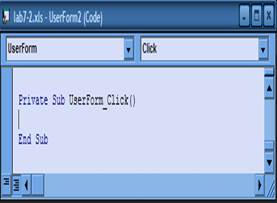
Рис. 3. Вікно властивостей (Properties) Рис. 4. Вікно коду
Робоча частина вікна Properties складається з двох вкладок – Alphabetic і Categorized, у яких властивості об’єкта подано, відповідно, за абеткою або за категоріями. Набір властивостей залежить від типу елемента керування. Кожен список складається з двох стовпців: у першому зазначено назви властивостей, в другому – їхні значення. Спочатку кожна властивість має значення, задане за замовчуванням, тобто те, що найчастіше використовується на практиці.
Значення будь-якої властивості можна змінити у один із таких способів:
• введенням нового значення (наприклад, для властивості Caption);
• шляхом вибору з призначеного для цієї властивості списку (наприклад, властивість BorderStile може набувати одного з двох значень: 0 – None чи 1 – FixedSingle);
• вибором у відповідному діалоговому вікні (наприклад, властивість Font (Шрифт) установлюється шляхом задавання параметрів у діалоговому вікні Вибір шрифту).
Вікно коду (Code)
З кожним елементом керування можуть бути пов’язані різні події (клацання мишею, подвійне клацання мишею, одержання курсору, втрата курсору, відкриття чи зміна розміру форми, даних тощо). Кожна з цих подій може бути оброблена процедурою, складеною мовою VBА. Її текст уводять до вікна коду (рис. 4).
Для створення процедури оброблення події, пов’язаної з елементом керування, досить двічі клацнути на ньому. При цьому з’являється вікно коду із заголовком і закінченням майбутньої процедури. Користувач повинен увести тільки тіло процедури.
У заголовку процедури вказується ім’я відповідного елемента керування і пов’язаної з ним події, що найчастіше використовується під час роботи з даним елементом. Якщо потрібно обробити іншу подію, то її назву вибирають із правого поля і списку, що розташований під смугою заголовка вікна коду. Коли слід написати процедуру для іншого елемента керування, то його ім’я вибирається з лівого списку.
Крім тексту поточної процедури, на робочій ділянці вікна коду є тексти інших процедур, пов’язаних з усіма елементами даної форми. У верхній частині робочої області містяться оператори описів констант, типів і змінних, доступних у всіх процедурах цієї форми. Кожна процедура відокремлюється від попередньої тонкою лінією. Текст процедури, яку створюють, вводиться, як правило, з клавіатури. Можна також копіювати окремі фрагменти тексту з інших процедур.
При введенні імені описаного об’єкта рекомендується користуватися підказкою. Для цього вводять перші символи імені, а потім натискають комбінацію клавіш Ctrl+J. Потім з’являється список імен усіх відомих у даній формі об’єктів, що починаються з уведених символів. Якщо потрібний об’єкт у списку є, то досить виділити його і натиснути клавішу Tab, щоб ім’я скопіювалося у текст процедури. Якщо в списку потрібного об’єкта немає, то це означає, що при введенні початкових символів були припущені помилки.
Вікно проекту (Project)
 Оскільки проект може складатися з багатьох компонентів (форм, модулів, класів тощо), побачити їх ієрархію і безпосередньо перейти до роботи з потрібними можна за допомогою вікна проекту (рис. 5). Для цього слід клацнути на значку компонента, виділивши його на ієрархічному дереві на робочій області вікна.
Оскільки проект може складатися з багатьох компонентів (форм, модулів, класів тощо), побачити їх ієрархію і безпосередньо перейти до роботи з потрібними можна за допомогою вікна проекту (рис. 5). Для цього слід клацнути на значку компонента, виділивши його на ієрархічному дереві на робочій області вікна.
Під смугою заголовка вікна розміщено три кнопки:
- перехід у вікно коду для виділеного компонента (View Code);
- перехід у вікно форми (View Object);
- зміна режиму перегляду (Toggle Folders).
Дата добавления: 2015-07-22; просмотров: 844;
